時間:2017-07-04 來源:互聯網 瀏覽量:
今天給大家帶來,Windows中怎麼禁用cmd命令提示符,Windows中禁用cmd命令提示符的步驟,讓您輕鬆解決問題。
電腦如何禁止使用命令提示符 Windows中禁用cmd命令提示符的方法。我們在使用電腦的時候,總是會遇到很多的電腦難題。當我們在遇到了需要禁止電腦使用命令提示符的時候,我們應該怎麼辦呢?一起來看看吧。
電腦在使用的時候,可以運行cmd.exe命令進入命令提示符窗口,並可以繼續運行一些命令提示符。出於安全的考慮,用戶可以選擇屏蔽命令提示符,同時還可以選擇禁用命令提示符腳本的運行。
首先在“本地組策略編輯器”左側展開“本地計算機 策略→用戶配置→管理模板→係統”分支,在右側雙擊“阻止訪問命令提示符”選項。
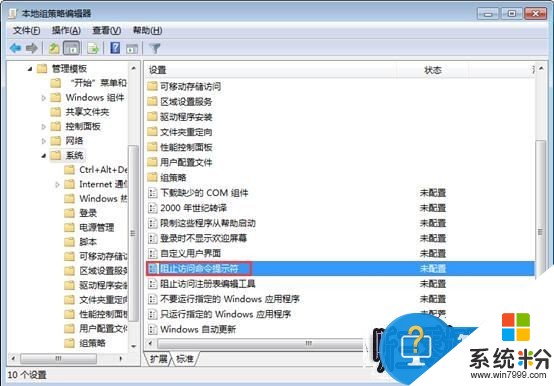
然後選中“已啟用”,下方自動出現“是否也要僅用命令提示符腳本處理”,選擇“是”。
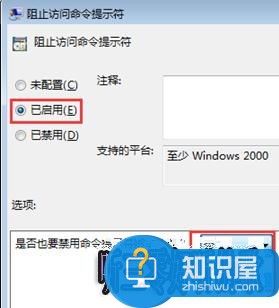
設置完成後,當用戶使用命令提示符的時候,會出現禁用命令提示符的提示。
對於我們在遇到了需要對電腦進行這樣的設置的時候,我們就可以利用到上麵給你們介紹的解決方法進行處理,希望能夠對你們有所幫助。
以上就是,Windows中怎麼禁用cmd命令提示符,Windows中禁用cmd命令提示符的步驟教程,希望本文中能幫您解決問題。